يتيح لك Firefox Profile Manager إنشاء ملفات تعريف Firefox أو إزالتها أو تبديلها
يمكن لمستخدمي Firefox(Firefox) إنشاء ملفات تعريف لتقسيم استخدامهم للمتصفح بشكل أفضل. يمكنك التفكير في هذا النظام على أنه إصدار Firefox لملفات تعريف (Firefox)Chrome وكيف يمكننا التبديل بينها بناءً على ما نحتاج إلى استخدام المتصفح من أجله. تتم إدارة الملفات الشخصية على Firefox تحت إدارة الملفات الشخصية(Profile Manager) . اليوم ، سنتحدث عن كيفية الوصول إلى مدير الملفات الشخصية(Profile Manager) هذا واستخدامه .
إليك مسرد سريع لجميع الموضوعات التي سنغطيها في هذه المقالة:
- ما هو مدير الملفات الشخصية(Profile Manager) وكيفية الوصول إليه؟
- كيفية استخدام Profile Manager عندما يكون Firefox مغلقًا
- ما هي الميزات الموجودة في Firefox Profile Manager
- أين يمكنك العثور على مجلد ملف تعريف Firefox الخاص بك(Firefox Profile)
- كيف يمكنك حذف ملف تعريف Firefox(Firefox Profile)
كيفية استخدام Firefox Profile Manager
السبب وراء عدم الحديث عن Firefox Profile Manager هو أنه لا يمكن للمرء رؤيته في نافذة المتصفح مقدمًا. إنه مخفي ولا يمكن للفرد تكوينه أو عمل مفاتيح فيه بشكل مباشر. ومع ذلك ، يتيح Firefox(Firefox) تشغيل ملفات تعريف مختلفة على إعدادات مختلفة ، مما يساعدك على التمييز بينها بشكل أفضل.
للوصول إلى Profile Manager في Firefox ، اكتب About: Profiles في شريط عنوان المتصفح. ما ستراه بعد ذلك هو صفحة حول الملفات الشخصية(Profiles) . في هذه الصفحة ، لديك خياران. دعونا نناقش ما يفعلونه.
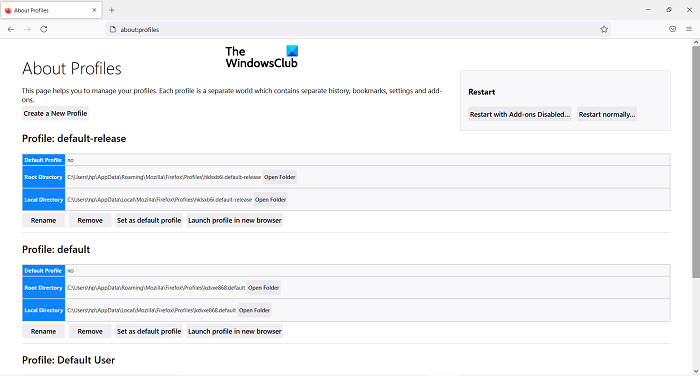
- إنشاء ملف تعريف جديد(Create a new profile) : انقر فوق هذا وستظهر مطالبة لإنشاء ملف تعريف مستخدم جديد. هنا ، سترى جميع الإرشادات التي تحتاج إلى اتباعها ، على سبيل المثال تعيين اسم الملف الشخصي. بمجرد الانتهاء ، سيتم إدراج ملف التعريف هذا ضمن الملفات الأخرى
- إعادة التسمية: (Rename: )انقر فوق(Click) هذا الزر لإعادة تسمية واحد (أو أكثر) من ملفات التعريف الخاصة بك
- تعيين كملف تعريف افتراضي:(Set as default profile: ) يتيح لك هذا الخيار تعيين ملف التعريف الافتراضي لمتصفح Firefox(Firefox) . ملف التعريف الافتراضي هو الذي سيتم تشغيله في كل مرة تفتح فيها المتصفح
- تشغيل ملف التعريف في متصفح جديد:(Launch profile in a new browser: ) إذا كنت تريد استخدام ملفي تعريف في نفس الوقت ، فيمكنك استخدام هذا الخيار لتشغيل ملف تعريف آخر في نافذة متصفح منفصلة
كيف أقوم بفتح Firefox Profile Manager عندما يكون Firefox مغلقًا؟
يمكنك فتح Profile Manager واستخدامه حتى عندما يكون Firefox مغلقًا. للقيام بذلك ، اتبع الخطوات أدناه:
- أغلق(Close Firefox) نافذة متصفح Firefox ، إذا كانت مفتوحة
- افتح مربع الحوار Run(Run Dialog) بالضغط على مجموعة مفاتيح Windows + 'R'
- في مربع الحوار ، الصق الأمر التالي
firefox.exe -P
- انقر فوق(Click) "موافق" وستظهر لك مطالبة كما هو موضح أدناه. كما ترى ، إنها نافذة صغيرة لها نفس الخيارات التي شوهدت في نافذة حول الملف الشخصي(About Profile) . هنا ، يمكنك تحديد ملف التعريف الذي تريد تشغيل Firefox به
- حدد ملف تعريف وانقر فوق " بدء Firefox(Start Firefox) "

هناك عدد قليل من الخيارات لاستخدامها عند فتح Profile Manager عند إغلاق Firefox . دعونا نرى ما يفعلونه:
- العمل دون اتصال بالإنترنت(Work Offline ) - الاسم واضح بذاته. إذا قمت بتحديد ملف تعريف والنقر فوق هذا الخيار ، فسيتم تشغيل Firefox باستخدام هذا الملف الشخصي ولكن لن يتصل بالإنترنت(Internet) . هنا ، يمكنك عرض صفحات الويب عبر محفوظات الاستعراض الخاصة بك.
- استخدم ملف التعريف المحدد دون السؤال عند بدء التشغيل(Use the selected profile without asking at startup ) - حدد(Select) هذا الخيار ولن تظهر المطالبة بتحديد ملف(Profile) التعريف عند بدء التشغيل(Startup) . يمكنك إذن الوصول إلى ملفات تعريف أخرى عبر صفحة حول الملفات الشخصية(About Profiles) .
أين توجد ملفات تعريف Firefox؟
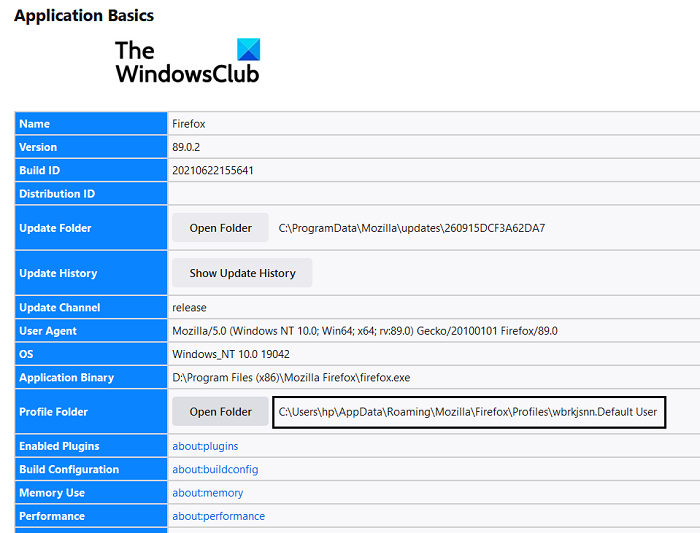
دعونا نعطي فهمًا مناسبًا لما يستلزمه Firefox ، في حال كنت مرتبكًا. أي تغييرات تجريها على إعدادات المستعرض الخاص بك مثل الإشارات المرجعية وكلمات المرور المحفوظة وما إلى ذلك ، يتم تخزينها جميعًا في مجلد يسمى ملف التعريف. يتم تخزين المجلد في مكان آخر ، لذا إذا حدث خطأ ما مع Firefox(Firefox one) يومًا ما ، فستكون بياناتك آمنة ومأمونة. إليك كيفية العثور على مجلد ملف التعريف الخاص بك:
- انقر فوق(Click) رمز الإعدادات في الزاوية العلوية اليمنى من المتصفح. بعد ذلك ، انتقل إلى التعليمات وحدد المزيد من معلومات استكشاف الأخطاء وإصلاحها
- تحت عنوان أساسيات التطبيق(Application Basics) ، حدد موقع مجلد ملف(Profile Folder) التعريف وانقر فوق الزر فتح مجلد(Open Folder) بجواره
- سيتم فتح مجلد في File Explorer يشتمل على جميع البيانات المتعلقة بإعدادات متصفحك
كيف أنظف ملفي الشخصي في Firefox؟
إذا كنت تشعر أنك قد أنشأت ملفات تعريف متصفح أكثر مما تستخدمه ، فيمكنك حذفها أيضًا. إليك الطريقة:
- افتح أمر التشغيل(Run Command) واكتب هذا في المساحة الفارغة لفتح Firefox Profile Manager
firefox.exe -profilemanager
- حدد الملف الشخصي الذي تريد حذفه وانقر فوق حذف الملف الشخصي(Delete Profile)
- أغلق مربع الحوار بالنقر فوق خروج
نأمل أن يكون هذا المنشور قادرًا على إزالة كل شكوكك حول كيفية عمل Profile Manager على Firefox ، وستتمكن الآن من استخدامه بأفضل ما لديك.
Related posts
Firefox User Profile Manager: Create، Manage Multiple User Profiles
كيفية استخدام Firefox Task Manager
كيفية العثور على Firefox Profile folder Windows PC
كيفية تعطيل المدمج في Password Manager في Chrome، Edge، Firefox
كيفية تغيير User name and Profile image في Edge، Chrome، Firefox
Search عبر علامات تبويب مفتوحة متعددة على Firefox and Chrome browsers
كيفية استخدام Firefox مزامنة عبر منصات مختلفة
كيفية تعطيل أو تمكين الإضافات في Private Mode على Firefox
كيفية مزامنة Tabs بين Edge، Chrome and Firefox browsers
لا يمكن تنزيل الوظيفة الإضافية بسبب connection failure
إغلاق جميع browser tabs فتح مرة واحدة في Chrome، Edge، أو Firefox
كيفية تعطيل الرسائل من Firefox في New tab
FIX: Vimeo لا يعمل في Chrome or Firefox
كيفية Fix Twitter عدم تحميل على Firefox error؟
Chrome or Firefox لا يمكن تنزيل الملفات أو حفظها على جهاز الكمبيوتر الخاص بك
Video format or MIME type غير مدعوم
تمكين أو تعطيل الوصول إلى Firefox Add-ons Manager باستخدام Group Policy
Google Chrome vs Firefox Quantum ل Windows 10
كيفية ترحيل ملف تعريف Firefox بالطريقة الصحيحة
Zoho Vault Password Manager Free Version & Chrome و Firefox extension
